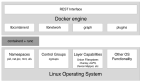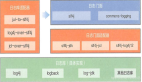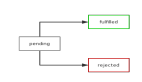只需要七分钟,让你轻松了解Windows 7。Windows 7的变化是革命性的,更为人性化、个性化的崭新桌面,更多便捷的操作新方法,更快的速度和性能,给用户带来全新的使用体验。
图1 七分钟,了解Windows 7
一、全新的桌面体验

图2 Windows 7全新的桌面体验
1、全新的任务栏:将来自同一个程序的多个窗口,汇集到任务栏中唯一的图标里,让有限的任务栏空间发挥更大的功效。还可以通过点击 “任务栏缩略图” ,快速打开所需窗口。
2、任务栏缩略图:当鼠标停留在某个“任务栏缩略图”上时,桌面上的“当前窗口”就会突出显示,而其它“无关的窗口”将会变成透明,还能通过关闭 “缩略图” 来快速关闭窗口。
3、自定义通知区域图标:您可以方便的自定义“显示”或者“隐藏”某个图标,或者只让它在 “活动” 的时候出现。
4、显示桌面:“显示桌面”按钮被固定在任务栏的右下角,鼠标可以很容易的点击到它!
5、更方便的小工具:没有了侧边栏的牵绊,您可以把不计其数的精彩小工具放在桌面的任何地方。
二、日常工作更轻松

图3 Windows 7日常工作更轻松
1、一键切换投影:只要点击快捷键:“Win”+“P”,即可在不同的投影状态中轻松切换。
2、一键打开常用设置:在桌面上点击鼠标右键,即可一键打开 “屏幕分辨率”、“小工具”、“个性化桌面”三个常用设置。
3、Jump List:在任务栏程序图标上点击鼠标右键,即可出现关于这个程序的一些“常用任务”和最近打开的文档。还能把经常使用的文件和文件夹,固定到Jump List顶端,更方便查找。
4、截图工具:内置的截图工具,不仅可以全屏截取,还可以矩形、任意形状、窗口截取,还可方便的添加批注、插入到其它软件。
5、便笺工具 :内置的便笺小工具,可以开机自动启动,时刻提醒您需要记住的事情!
6、一键连接网络 :只需在任务栏右下角点击网络图标,所有可用网络都会一览无余,鼠标一点,即可连接。
三、特色的鼠标拖拽
鼠标抖一抖,不用的窗口都赶走: 杂乱的桌面上,鼠标拖住一个窗口,轻轻一晃,其它的窗口立刻最小化,桌面恢复清爽。再晃一下,消失的窗口又会出现在原来的位置。

图4 Windows 7鼠标抖一抖,不用的窗口都赶走
窗口最大化 :鼠标将窗口拖拽到屏幕最上方,窗口就能最大化,再向下拖拽一下,又可以恢复原来的窗口尺寸。

图5 Windows 7窗口最大化
窗口对对碰 :鼠标将窗口拖拽到屏幕左侧或者右侧,窗口就能以屏幕的50%宽度显示。这样可以对两个文档窗口进行平行排列——方便校对,拷贝,内容编辑等操作。

图6 Windows 7窗口对对碰
四、让桌面“动”起来

图7 Windows 7让桌面“动”起来
1、丰富的桌面主题:内置主题包带来的不仅是桌面局部的变化,更关注整体风格的统一,无论是壁纸、窗口颜色、甚至系统声音都各自不同。另外还根据不同的国家地域特色定制了风景主题,比如中国风。还提供更多的主题包在线下载。
2、壁纸变变变:中意的壁纸有很多,到底该选哪一张?不用再纠结了,现在您可以同时选中多张壁纸,让它们在桌面上像幻灯片一样播放,要快要慢由您决定!
五、更轻松的面对问题

图8 Windows 7更轻松的面对问题
1、集中管理:在这里您可以集中管理“有助于保护计算机稳定”的各种任务和通知。自动反馈机制能确保更快速地自动修复问题,并对系统进行持续不断的改进。
2、更加兼容:Windows 7中的程序兼容性故障检修工具,轻松实现应用程序和设备驱动更新,提升系统整体兼容性。
3、自定义UAC级别:更少的用户帐户控制(UAC)弹出提示窗口,还可以根据用户需求自定义安全级别。
4、录制问题:遇到棘手的难题,可以使用“问题步骤记录器”把发生问题的步骤和现象录下来, 然后发送给他人以寻求帮助。
六、Internet Explorer 8

图9 Internet Explorer 8
1、网页快讯:把您所关注的“某些网站”的“某些栏目”直接订阅到您的IE8当中。之后就不必每次都打开多个网站,只需鼠标一点,就可以直接阅读来自各个网站的内容了。
2、隐私模式浏览:开启IE8全新的“隐私浏览(Inprivate浏览)”模式,浏览器就不会储存任何的浏览记录,当然也就不存在删除的问题,上网无痕,防患于未然,让您更安心!
3、加速器:只要在网页中用鼠标选中您所感兴趣的文字内容,立刻就能对它进行各种方便贴心的操作,比如搜索、翻译、发送至博客,搜索好友信息,查看天气,搜索地图……
4、增强的即时搜索框:只要输入一次关键词,就可以在多个搜索引擎中方便切换!如中文搜索,翻译搜索,音乐搜索,购物搜索……搭配“可视化搜索”即时显示相关图片,搜索更直观。
更多关于Internet Explorer 8的信息,请浏览:http://www.microsoft.com/china/ie8/
七、Windows Live

图10 Windows Live
1、Windows Live本地功能:想体验精彩的网络生活吗?赶快下载Windows Live软件包吧,除了有我们熟悉的Windows Live Messenger(MSN),还有Windows Live Mail、Windows Live照片库、Windows Live Movie Maker等更多精彩功能。
2、Windows Live在线服务:Windows Live在线服务将本地功能以及网络服务紧密联系到了一起,只需一个Live ID就能畅游无限的网络世界——分享照片、组织活动、共享日程、撰写博客、在线存储……让您能够轻松地与您最在意的人和事时刻保持紧密联系。
下载Windows Live或了解更多信息,请浏览:http:// im.live.cn
【编辑推荐】